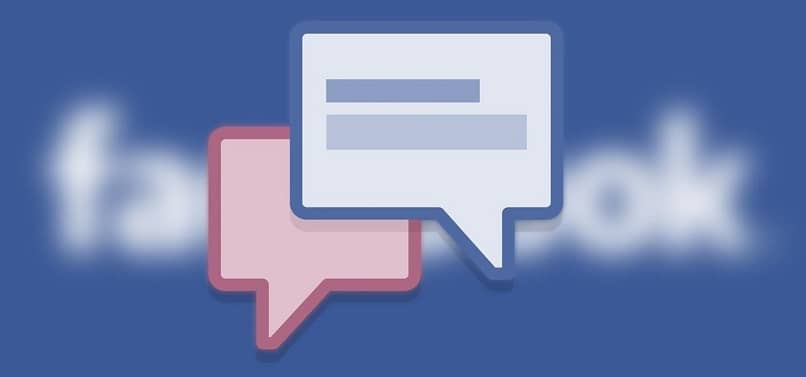
Abbiamo passato tutti più di una volta che ci siamo pentiti di qualcosa che abbiamo inviato. Oggi ci accingiamo a spiegare come eliminare le mie conversazioni Facebook Messenger. Con uno dei nuovi aggiornamenti è possibile eliminare un messaggio che hai inviato a tutti i membri della chat, purché non siano passati più di dieci minuti dall’invio.
Se questo non è il tuo caso puoi eliminare un messaggio, ma solo per te. Vale a dire che l’altra persona continuerà ad avere la stessa conversazione indipendentemente dal fatto che si elimina tutta la parte di esso nel tuo account.
![]()
come eliminare le conversazioni in Facebook Messenger, in pochi passaggi,
Se si desidera eliminare i messaggi da Facebook Messenger in modo tradizionale e senza l’utilizzo di altre applicazioni, si dovrebbe sapere che è possibile solo per eliminare una conversazione allo stesso tempo. Facebook Messenger È possibile farlo dal computer andando al sito web di Facebook o accedendo al Facebook Messenger app da un dispositivo mobile.
Per farlo dal tuo browser, accedi a Facebook e accedi. Vai alla bacheca. Hai questo pulsante nella parte superiore della schermata blu. Fare clic su di esso per visualizzare l’elenco delle conversazioni.
Se si tratta di una chat recente si sarà in grado di vedere senza alcun problema. Nel caso in cui si desidera eliminare una conversazione precedente, fare clic su “Visualizza tutto in Messenger”. Questo ti indirizzerà a una scheda con tutte le tue conversazioni.
Se si desidera eliminare un’intera conversazione, spostarsi su di esso e fare clic su “Impostazioni”. Nel nuovo menu che si è aperto, seleziona “Elimina”. Se si desidera eliminare alcuni messaggi dalla chat, invece, il login. Posizionarsi sul messaggio, fare clic sui tre punti e quindi fare clic su “Elimina”.
Se non sono passati più di dieci minuti da quando hai inviato il messaggio, avrai la possibilità di “Elimina per tutti” e “Elimina per me”.
Se vuoi eliminare le tue conversazioni di Facebook Messenger dal tuo dispositivo, vai all’app. Trova la chat che vuoi eliminare. È possibile digitare il nome utente della persona nella barra di ricerca nella parte superiore dello schermo.
Se si desidera eliminare completamente una conversazione, posizionarsi su di esso e tenerlo premuto per vedere le opzioni o scorrere verso sinistra e toccare il cestino per eliminarlo.
Se si desidera eliminare una parte della chat, inserirla e tenere premuto il messaggio che si desidera eliminare per visualizzare le opzioni. Lì seleziona “Elimina”. Se non è stato più di dieci minuti è possibile eliminarlo per tutti o solo per te.facebook tick facebook tick approvato verde
Come eliminare tutte le mie conversazioni da Facebook Messenger facile e veloce
Per cancellare tutte le conversazioni in modo semplice e veloce da Facebook Messenger allo stesso tempo, è necessario l’aiuto di un’estensione. Può essere fatto solo da un computer utilizzando il browser.
Per iniziare, accedi al tuo browser e cerca l’estensione Facebook-Elimina tutti i messaggi. È possibile scaricarlo dal negozio Web. È necessario aggiungere al browser, premendo il pulsante blu per scaricarlo.
Quindi accedere a Facebook dal web e accedere. clicca sulla bolla chat nella parte superiore dello schermo. Toccare “Visualizza tutti i messaggi”. Puoi vedere questo sotto l’elenco delle conversazioni. Fare clic su di esso per accedere a tutti i messaggi.
Per eliminare tutti i tuoi messaggi, fai clic sull’estensione accanto alla barra degli indirizzi e quindi fai clic su “Apri i tuoi messaggi” nella casella pop-up. Avrai una casella di testo in cui ti avvisa che i messaggi che elimini lo faranno in modo permanente e spiega come è il processo di eliminazione.
Se sei d’accordo con gli avvisi, tocca “Avvia eliminazione”. È un pulsante verde nella parte superiore della casella di testo. Infine confermare questa azione facendo clic su “OK”. Se vedi alcuni messaggi lasciati nelle tue chat, aggiorna la pagina prima di ripetere il processo.